Microsoft Setup BootStaper darbs ir apturējis kļūdas un veidus, kā atrisināt problēmu

- 562
- 136
- Alejandro Moen
Nesen Microsoft, izplatot savus produktus, "Microsoft Office" sāka izmantot Bootsrapper tehnoloģiju, kas ir iekļauta darbā, instalējot programmatūru vai lejupielādējot to atjaunināšanas failus. Šo tehnoloģiju nevar saukt par jaunu, un kļūdas, kas rodas tā darbā, jau ir diezgan ievērojami kaitinājušas lietotāji no visas pasaules, tostarp izplatot citās lietojumprogrammās, piemēram, klientā "Steam". Un šī raksta ietvaros būs saistītas ar šīm problēmām, kas parādās, mēģinot instalēt/atjaunināt lietišķo lietojumprogrammu "Office" versijas 2013.-2016. Kādi ir kļūdas cēloņi, kā arī kādas korekcijas metodes pastāv? Atbildes uz šiem un citiem jautājumiem būtu jānorāda sīkāk.

Problēmas novēršana Microsoft Setup Bootstrapper.
Cēloņi un risinājumi
Tātad, kā minēts iepriekš, programmatūras instalēšanas procesā tiek izmantots "Setup BootStrapper". Kā rāda prakse, attiecīgā kļūda visbiežāk rodas datoros, uz kuriem iepriekš ir instalēta biroja pakete, kas norāda uz atlikušo failu iesaistīšanos (pēc programmatūras noņemšanas), parādoties problēmām ar atkārtotu instalēšanu vai ar atjaunināšanas process. Tāpēc, kā arī tāpēc, ka paši izstrādātāji iesaka, pirmais, kas jums jācenšas darīt, ir izmantot oficiālu rīku ar nosaukumu “Fix It”, kuru var lejupielādēt no Microsoft tehniskā atbalsta vietnes - https: // atbalsts.Birojs.Com/ru-rus/raksts/noņemšana-office-completera-9dd49b83-264a-477a-8fcc-2fdf5dbf61d8?Ui = ru-ru & rs = ru-ru & ad = ru.
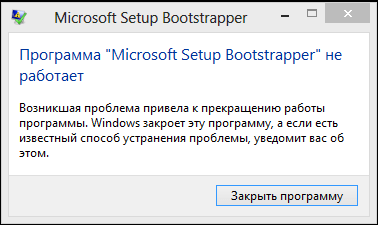
Tā izmantošanas process ir pēc iespējas vienkāršāks, tas ir solis -by -step un neprasa lietotāja aktīvu līdzdalību, jo ir nepieciešams tikai šāds:
- Palaidiet lejupielādēto izpildāmo failu un gaidiet utilītas interfeisa lejupielādi, kur tas tiks ierosināts uzsākt palīga instalēšanas procedūru.
- Pagaidiet instalācijas palīgu, sāciet to un piekrītiet tā lietošanas noteikumiem (licences līgums).
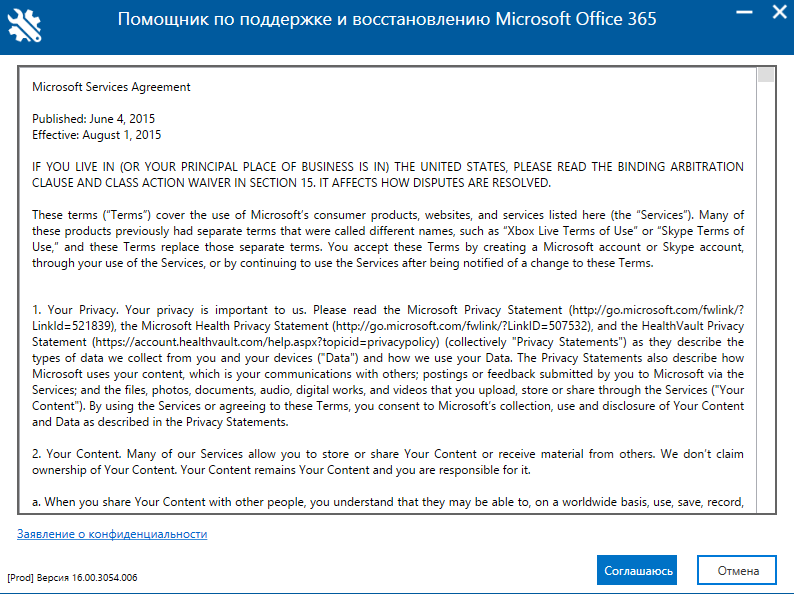
- Atlasiet lietojumprogrammu, ar kuru jums ir problēmas, attiecīgās tēmas ietvaros tas ir "Office".
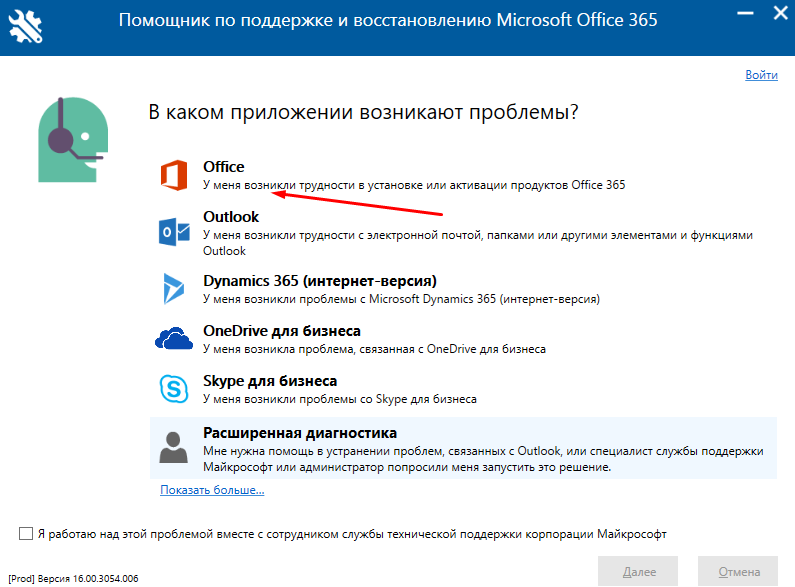
- "Izvēlieties savu problēmu" norādiet "Es gribu izdzēst Office".
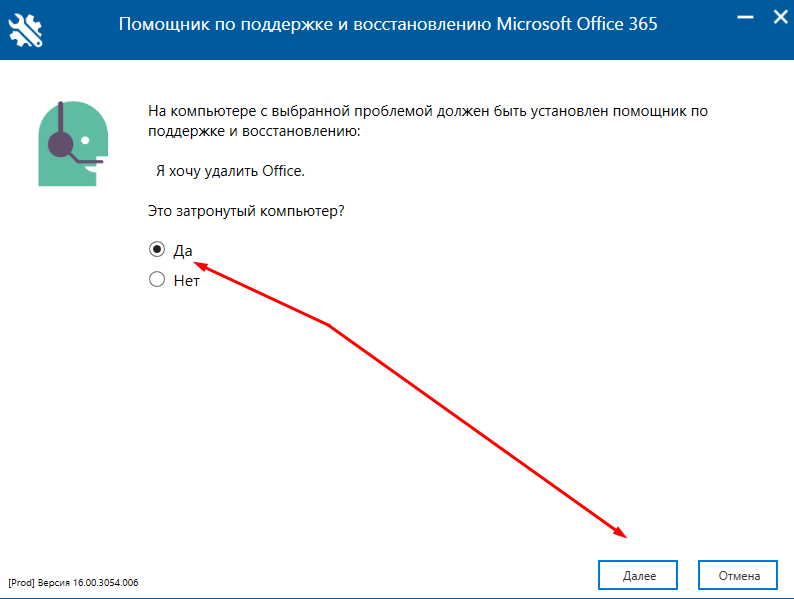
- Nākamajā solī atlasiet "Jā", ja palīgs tiek palaists datorā, uz kura rodas problēma.
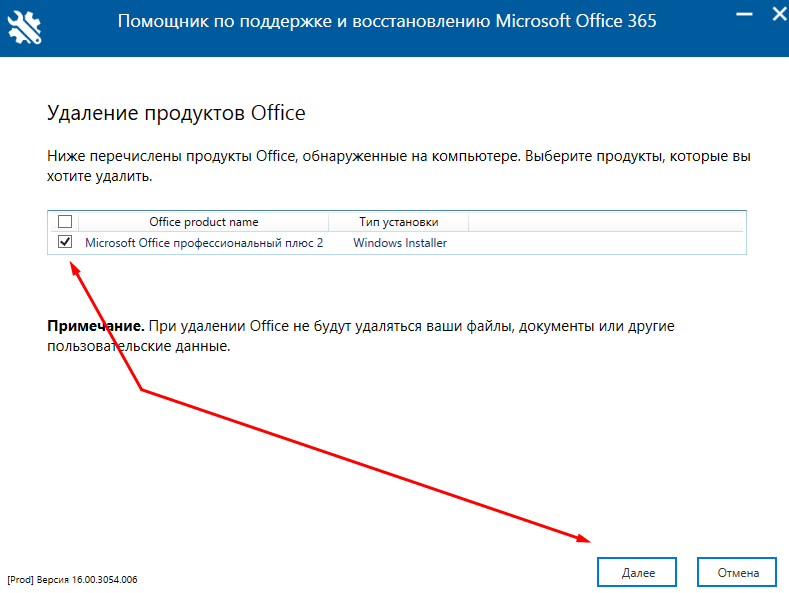
- Pēc operētājsistēmas skenēšanas noteiktā sarakstā esošo produktu pieejamība, atkārtoti izvēlieties "Office" un noklikšķiniet uz "Next".
Ne tikai pašas lietojumprogrammas noņemšanas process sāksies tieši, bet arī atlikušie objekti, kas var traucēt jaunās versijas instalēšanu. Kā alternatīvu iespēju jūs varat izmantot palīgu, izvēloties starp problēmām "sarežģītība ar instalēšanas procesu", un pēc tam ievērojiet rīka padomus un pieprasījumus.
Opcija Nr. 2
Turpmākas darbības jāveic neatkarīgi no tā, vai palīgs tika galā ar aplūkojamo kļūdu vai nē. Tās būtība arī neatšķiras no augstas sarežģītības - tā ir Windows operētājsistēmas pārbaude integritātes dēļ, un tas prasīs:
- Noklikšķiniet uz "win+s" un ieviest "cmd.Exe ".
- Noklikšķiniet uz “Palaist administratora vārdā”, lai palaistu atrastu komandrindas konsoli.
- Ievadiet komandu "SFC/Scannow" un gaidiet skenēšanas un labošanas vietu rezultātus sistēmas failu un komponentu integritātē.
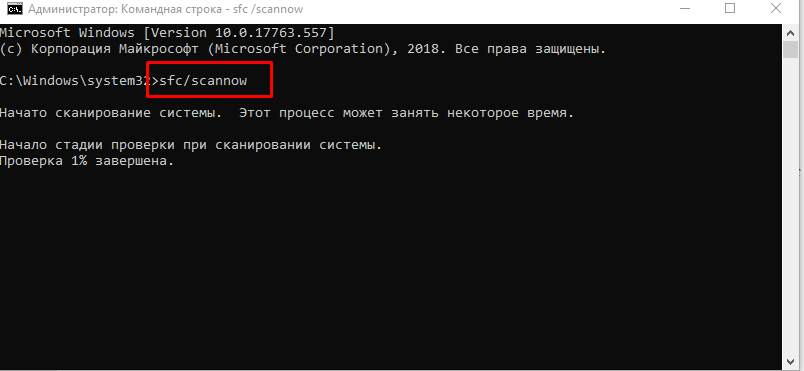
Pēc tam, kad ir aizpildīta skenēšanas un aizvēršanas komandrinda, dators ir jāpārlādē un lietojumprogrammu instalēšanas procedūra ir atkārtoti.
Papildu iespēja
Ja iepriekš minētās metodes nav izmantojušas vēlamo efektu un nav novērstas kļūda, varat mēģināt izmantot papildu opciju. Bet pirms tā ieviešanas ir labāk būt drošam un izveidot atkopšanas punktu:
- Atveriet "šo datoru" un tukšajā loga laukumā noklikšķiniet uz peles labās pogas, pēc tam atlasiet "Properties".
- Noklikšķiniet uz līnijas "Sistēmas aizsardzība".
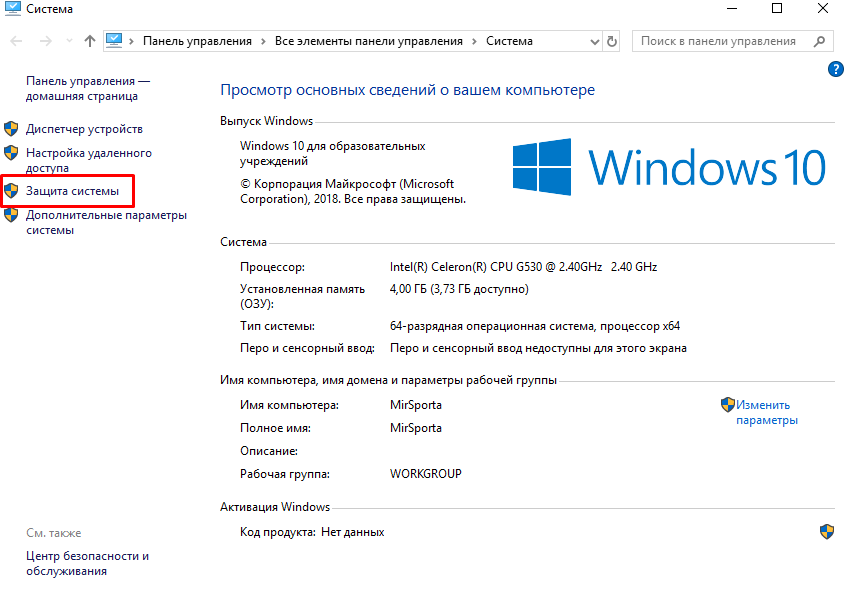
- Noklikšķiniet uz pogas "Izveidot", ievadiet izveidotā atkopšanas punkta nosaukumu un gaidiet tās saglabāšanu.
Tagad, ja piedurknē ir šāda trumpja karte, jūs varat doties uz reģistra redaktoru:
- Noklikšķiniet uz "Win+R" un ievadiet "Regedit".
- Atveriet "HKEY_LOCAL_MACHINE \ programmatūra \ Microsoft \ Windows NT \ CurrentVersion \ AppCopatflags".
- Noklikšķiniet uz mapes AppCompatflags ar pogu Pareizā pele un atlasiet “Export”, lai uzturētu vērtības.
- Noklikšķiniet uz atlasītā kataloga un noklikšķiniet uz "Dzēst".
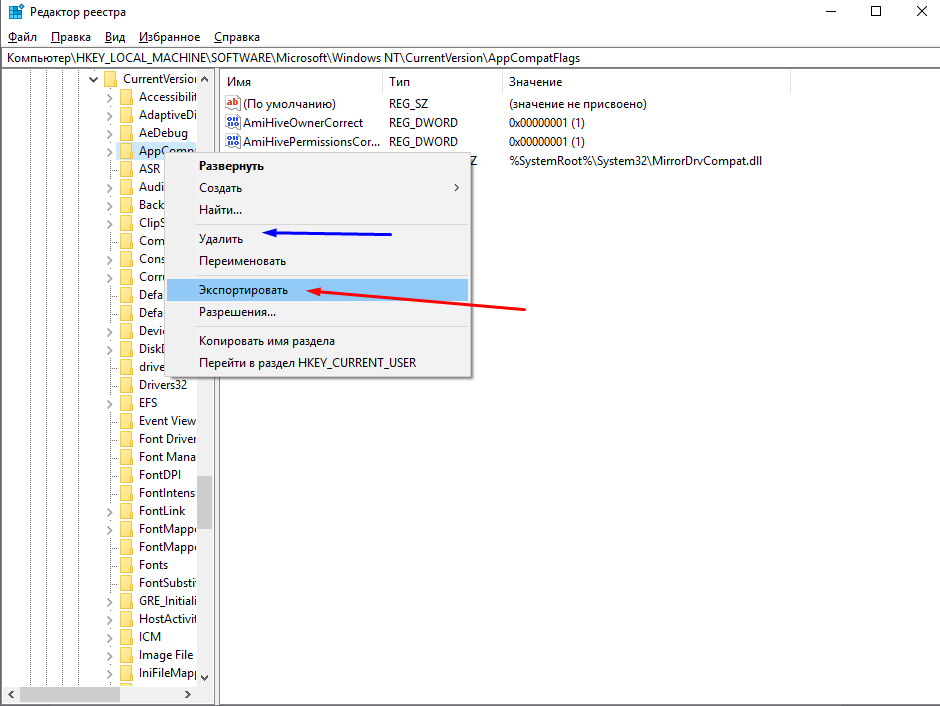
Lai izmantotu izmaiņas, pārstartējiet datoru un no jauna, lai veiktu pakotnes "Office" instalēšanas procedūru.
Secinājums
Un kā secinājums nebūs lieki atzīmēt, ka Microsoft tehniskais atbalsts papildus iesaka izslēgt trešo personu programmatūru programmatūras instalēšanas laikā, kas ir paredzēts, lai paslēptu lietotāja interneta aktivitātes (VPN klients) pēdas, kā arī īpaša uzmanība, lai pievērstu operētājsistēmas atjaunināšanu un saglabātu vadītāja atbilstību, nodrošinot izmantotā datora komponentus.

